Личный кабинет УЦ по работе с сертификатами расположен по адресу i.kontur-ca.ru. Работа с сертификатами происходит под той же учётной записью, с которой вы работаете в других сервисах Контура. Поэтому если вы уже зашли в Экстерн, Диадок или другой продукт, то для работы в личном кабинете повторно заходить не нужно.
Для входа в сервисы Контура есть 4 способа:
- по паролю
- по сертификату
- по одноразовой ссылке в письме
- по телефону — эта вкладка выбрана при входе в личный кабинет по умолчанию.
Вход по телефону
Укажите номер телефона, который вы сообщали сотруднику сервисного центра, и нажмите «Получить код для входа». Вам поступит звонок или придёт СМС.
- Код по звонку. Вам поступит входящий звонок, введите последние 4 цифры номера. Отвечать на звонок не нужно. Если звонок не проходит или есть другая проблема, нажмите “Получить код по СМС”.
- Код по СМС. СМС придёт в течение 2 минут, введите код. Если сообщение не пришло, нажмите на ссылку «Получить код повторно» (доступно через 2 минуты после первой попытки). Если сообщение снова не поступит — обратитесь в техническую поддержку.
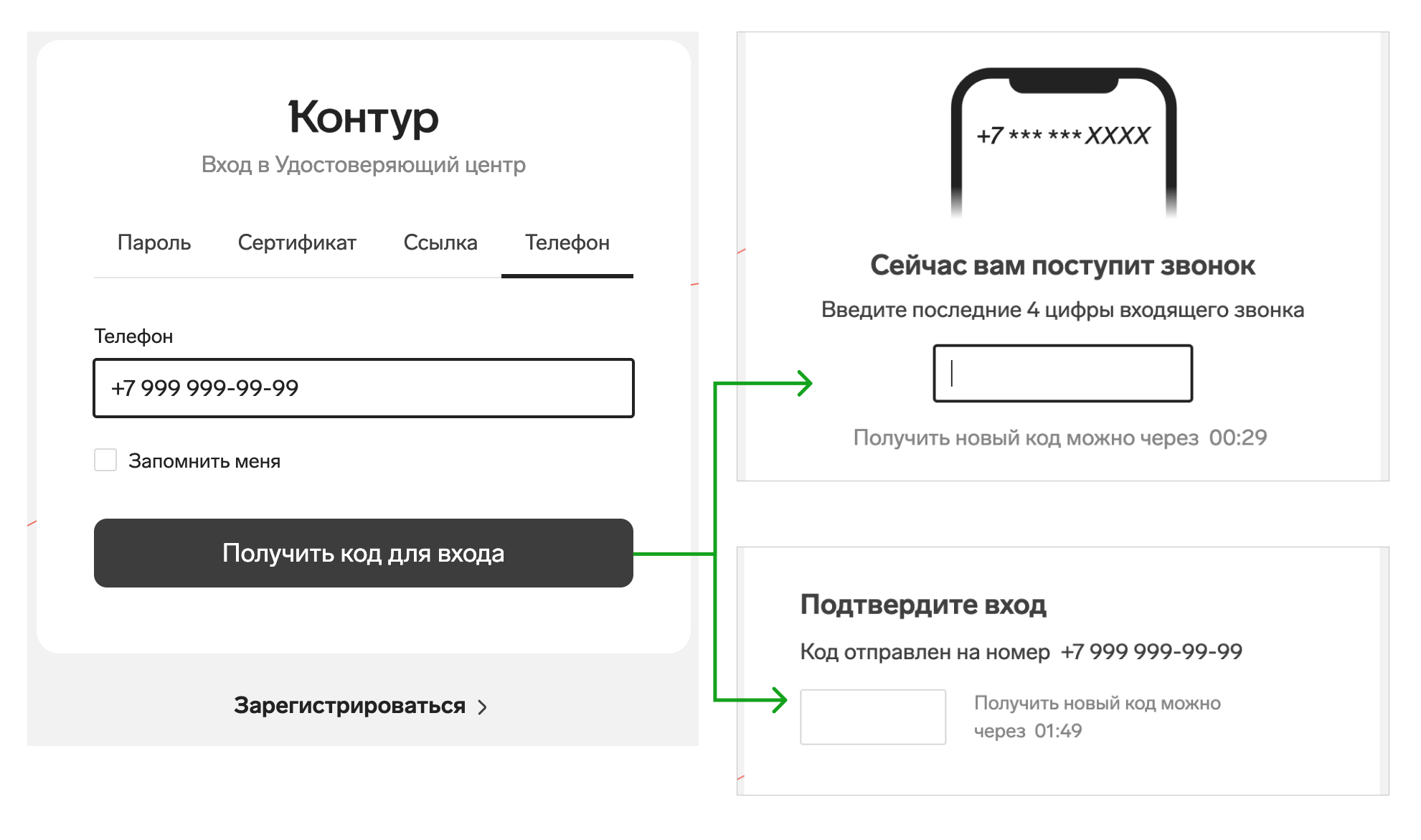
Получить электронную подпись
Часто задаваемые вопросы
Предупреждение «Номер не привязан к учётной записи»
Если телефон пока не привязан к учётной записи, вы увидите предупреждение:
Если вы уже пользуетесь сервисами Контура — переключите вкладку и зайдите привычным для вас способом (по сертификату или паролю), а затем укажите в вашем профиле телефон — в следующий раз вы сможете по нему зайти.

Если вы уже получали сертификаты, но не работали с ними в сервисах Контура (например, сертификаты для торговых площадок, внешних информационных систем или для внутреннего использования в своей организации) — зарегистрируйтесь. Все ваши сертификаты будут привязаны к новой учётной записи, вы увидите их в личном кабинете.
Если это ваш первый сертификат — зарегистрируйтесь по номеру телефона, который вы называли сотруднику сервисного центра.
Получить электронную подпись
При указании номера предлагают объединить учётные записи
- Если вы выпускаете сертификаты только себе и это ваш номер телефона — смело объединяйте. Скорее всего, у вас был дубль учетной записи с другими контактными данными.
- Если вы выпускаете сертификаты на других людей (например, вы являетесь обслуживающей бухгалтерией или администратором организации), то есть 2 ситуации:
1) Вы используете свой личный номер телефона и самостоятельно занимаетесь выпуском и продлением всех сертификатов. В этом случае можно объединить учетные записи — вы сможете видеть все сертификаты и формы в одном месте и входить в личный кабинет по указанному номеру.
2) Вы используете общий или служебный номер, у которого может смениться владелец или доступ к нему уже есть у нескольких людей. Тогда объединять учетные записи не нужно. Чтобы увидеть все сертификаты по номеру телефона — выйдите из своей личной учетной записи и войдите по общему номеру телефона. Своим коллегам также можете сказать, что этот номер не нужно привязывать к личным учеткам, иначе в личном кабинете будут отображаться сертификаты друг друга.
Попадаю под другую учётную запись
- Если вы продляете сертификат и нажимаете “Обновить” при входе в сервис, то вы попадаете в учётную запись, к которой этот сертификат привязан для входа.
- Если вы перешли в КабУЦ из продукта, то вы находитесь под той учетной записью, под которой работали в продукте. Все действия с учеткой (смена ФИО, привязка номера) также повлияют на данные в других сервисах Контура.
В учётной записи данные, которые я не вводил
Эти ситуации возможны, если вы выпускаете сертификаты на разных людей или используете номер телефона, к которому есть доступ у других. Могут быть 2 причины:
- Данные поменял тот, у кого тоже есть доступ к учётке. Вспомните, у кого еще есть доступ к вашему сертификату или телефону для входа. Может быть, этот человек заходил в личный кабинет и поменял данные.
- Существовала другая учётная запись с вашим номером телефона. Скорее всего, она была создана автоматически после выпуска одного из прошлых сертификатов, в которой был указан ваш номер. Если вы единственный владелец этого номера и самостоятельно выпускаете сертификаты, можете установить свои ФИО в учетную запись в настройках профиля. Если несколько человек используют этот номер для выпуска сертификата, можете оставить учетную запись без ФИО и рассказать коллегам, чтобы тоже не указывали свои данные.
Какие сертификаты я увижу в списке?
- Все сертификаты, номер телефона в которых совпадает с номером в учётной записи, под которой вы зашли.
- Заявки на сертификат, с которыми вы работали под этой учётной записью. Например, при продлении сертификата по кнопке “Обновить” при входе в сервисы Контура вы сразу переходите для работы с ней в личный кабинет = вы увидите её в списке.
Получить электронную подпись
В августе более 700 человек, пользующиеся услугами различных операторов электронного документооборота, перешли на Экстерн. Такая популярность системы имеет целый ряд причин. Начиная от удачного интерфейса, позволяющего сформировать отчет всего за пару минут, и заканчивая проверкой ошибок.
Возможности личного кабинета
Как подключиться к личному кабинету Контур Экстерн?
Техническая поддержка через личный кабинет Контур Экстерн
Безопасность использования системы
Расторжение лицензионного договора на предоставление услуг
Возможности личного кабинета
Контур Экстерн вмещает в себя огромные функциональные возможности по созданию и управлению отчетностью во все контролирующие органы. При этом все эти возможности умещаются в простом и интуитивном меню. Не надо обладать большими знаниями и опытом, чтобы начать работать с системой.
Сервис работает везде, где только есть интернет-соединение. Причем для обновления системы не обязательно участие самого абонента. Сервис обновляется самостоятельно.
С Контур Экстерн необходимости в ручную переносить отчеты с 1С. Модуль предоставляет возможность интеграции с программой, что позволяет переносить отчеты без лишних временных затрат. Перенесенные отчеты в дальнейшем доступны как с 1С, так и с Экстерн.
Одна из наиболее приятных функций, способная значительно облегчить жизнь, это проверка отчетности. С такой опцией абоненту не стоит переживать, что в отчете могут быть допущены ошибки. Без малейших сомнений, отчет будет принят с первого раза.
Также, система поможет проверить состоятельность контрагента. Заказ выписок из ЕГРЮЛ и ЕГРИП в один клик с личным кабинетом Контур Экстерн это реальность. Причем система не устанавливает никаких ограничений. Заказ выписок доступен в любом количестве и в любое время.
Чтобы не забыть вовремя создать отчет, система предлагает воспользоваться таблицей графиков отчетности. Сводная таблица позволит получить полную информацию о том, когда и кокой отчет необходимо подготовить. Кроме того, будет предоставлена информация о статусе отправленных отчетов.
И это приведены только некоторые возможности системы. Также, сервис предоставляет услугу заполнения и формирования квитанций для оплаты налогов, отправления отчетов со всех филиалов из своего города и многое другое. А самое главное, все эти возможности предоставляются в рамках весьма гибких тарифов. В зависимости от размеров бизнеса и требуемых опций, каждый сможет подобрать для себя оптимальный вариант.
Как подключиться к личному кабинету Контур Экстерн?
Подключение к системе не требует больших энергозатрат. Чтобы подключиться к электронному документообороту Экстерн, потребуется зайти на сайт сервиса и нажать кнопку «Подключиться». На странице отобразиться форма заявки, в которой потребуется указать месторасположение, контактную информацию лица, с кем будет осуществляться обратная связь и сведения об организации. Также, при подаче заявки можно указать дополнительные возможности системы Экстерн, в которых заинтересована организация. После отправления заявки на подключение с указанным контактным лицом свяжется консультант. Он поможет выбрать тариф, объяснит условия подключения и ответит на все возникающие вопросы.

Вход в личный кабинет
Попасть в систему можно с сайта Контур Экстерн. Открыв страницу официального ресурса, с правой стороны будет небольшая кнопка «Войти в систему». Нажав на нее, абонент попадает на страницу авторизации.
Для удобства пользователей, сервис предлагает два варианта входа в личный кабинет. Один из них – это вход по адресу электронной почты и паролю. А второй способ не требует ввода какой-либо информации. Этот способ предусматривает вход по сертификату. Если абонент выбирает данный вариант, браузер запрашивает сертификат и, обнаружив его, пользователю открывается доступ к системе.

Приложение
Контур Экстерн не имеет мобильного приложения. И понятно почему. Такой объемный функционал нельзя полноценно сосредоточить в одном мобильном устройстве.
Зато, у личного кабинета есть небольшой мобильный помощник. Это приложение Контур Агент. Благодаря этому приложению, пользователь сервиса никогда не пропустит статусы отчетов, новые документы и требования. Приложение будет регулярно оповещать о всех подобных изменениях.
Техническая поддержка через личный кабинет Контур Экстерн
Разработчики модуля не забывают о своих клиентах и понимают, что при работе с сервисом могут появляться некоторые вопросы. Чтобы абоненты могли получать своевременную помощь, в систему встроена функция отправки письма в службу технической поддержки.
Для того, чтобы связаться со службой технической поддержки, достаточно просто нажать ссылку «Письмо в техподдержку», сформулировать цель своего обращения и отправить его. Сообщения от службы будут также поступать в личный кабинет. О появлении нового сообщения вы узнаете по соответствующему значку рядом со ссылкой «Сообщения техподдержки».
Безопасность использования системы
Такому моменту, как безопасность, разработчики модуля уделили особое внимание. Благодаря используемым средствам криптографической защиты, пользователи могут не переживать за сохранность конфиденциальных документов. Также, абоненты надежно защищены и от взлома кабинета.
Расторжение лицензионного договора на предоставление услуг
Абонент может отказаться от предоставленных прав доступа к системе. Для этого ему необходимо будет написать письменный отказ с обоснованием причины такого решения. Стоит заметить, если расторжение договора по инициативе абонента происходит до окончания оплаченного периода, ранее внесенная плата возврату подлежать не будет. А доступ к системе по-прежнему будет предоставляться.
Сегодня большинство предприятий уходит от использования бумажных документов и переходит на электронный документооборот. Одним из лидеров среди компаний, разрабатывающих программное обеспечение для ведения бухгалтерской отчетности является компания СКБ Контур. Их система – Контур Экстерн – наиболее популярная программа для работы среди бизнесов самых разных размеров – от индивидуальных предпринимателей, до крупных бухгалтерских организаций, в ведении которых находятся десятки компаний. Контур Экстерн – программа, рекомендованная к использованию основными контролирующими органами, такими как Налоговая служба, Пенсионный фонд, Фонд социального страхования и другие.

Работа с системой ведется через персонализированный личный кабинет, открывающий пользователю доступ к использованию функционала подключенного тарифного плана. Система Контур Экстерн личный кабинет, вход в который производится через официальный сайт разработчика или самого программного продукта, разработала таким образом, чтобы проведение операций в нем не вызывало у пользователя трудностей.
Авторизация в системе возможна по сертификату или логину и паролю. Если у пользователя есть возможность авторизации по сертификату, эта информация будет отображена тут же в интерфейсе. Для входа по логину и паролю предварительно необходимо настроить такой тип доступа к личному кабинету. При наличии сертификата последовательно необходимо выполнить следующие действия:
- войти в систему Контур Экстерн под сертификатом;
- кликнув на имя владельца сертификата в правом верхнем углу, перейти в личный кабинет;
- выбрать раздел «Настройки входа» и нажать на кнопку «Настроить вход по паролю»;
- указать адрес электронной почты и пароль, которые будут использоваться при авторизации;
- подтвердить электронный адрес через письмо, направленное системой на почту.

При необходимости для обеспечения большей безопасности можно также привязать номер телефона и задать требование дополнительной верификации по СМС-коду. Используя вкладку «Настройки входа» личного кабинета системы Контур Экстерн в дальнейшем можно будет изменять привязанный адрес электронной почты и телефон, а также пароль доступа в интерфейс.
При отсутствии сертификата, для получения доступа необходимо воспользоваться функцией восстановления пароля и следовать инструкциям системы.
Так как система является общей для всех продуктов СКБ Контур, в личном кабинете пользователя отображается информация о всех подключенных системах разработчика и сроках их действия.

Интерфейс личного кабинета непосредственно системы Контур Экстерн выполнен в серо-оранжевых цветах и содержит в себе данные для работы по всем направлениям, доступным на подключенном тарифном плане. Вверху слева отображается информация об организации, подключенной к ПО: название, ИНН и КПП. Если используется тарифный план для бухгалтерских компаний, которые обслуживают несколько организаций, в этой части пользователь может выбрать нужную компанию из выпадающего списка.
Кликнув на значок «Контур» в левом верхнем углу экрана, можно просмотреть список дополнительных сервисов, доступных на подключенном тарифе.

В левой части экрана расположена панель для выбора вида отчетности с перечнем контролирующих органов: ФНС, Росстат, ПФР, ФСС, РАР, а также ссылка для просмотра контрагентов компании. При выборе конкретного госоргана пользователь получает информацию о типах документов данного проверяющего органа. Так, например, в разделе Федеральной налоговой системы пользователь может найти данные об:
- отчетах – отправленных, а также необходимых для заполнения. Отчет может быть как заполнен в самой системе, так и загружен из сохраненных на компьютере документов;
- письмах;
- сверках;
В случае заполнения отчета онлайн, система предлагает выбрать подходящий шаблон. Чтобы быстро найти необходимый документ, все шаблоны разбиты на типы (налоговые, бухгалтерские и формы учета), а также реализована функция поиска. Дата отправленного отчета фиксируется по времени сервера, указанному внизу страницы.

При входе в личный кабинет пользователь сразу же получает информацию о новых документах, которые поступили из контролирующих органов, но пока не получили ответа от пользователя. Информация отображается в разделе «Не просмотренные уведомления».
В правой части интерфейса указаны ссылки для быстрого доступа к полезным для пользователя сервисам. Бухгалтер сможет найти здесь ссылки на Календарь отчетности, проверку контрагентов по базе, отчетность в банк и т.д.

В этой же части экрана пользователь найдет ссылки для обращения в техническую поддержку и всю историю общения с техническими специалистами. Здесь же указаны контакты сервисного центра Контур Экстерн – телефоны и адреса. Кроме этого в подвале интерфейса указан контактный номер телефона техподдержки и ссылка на онлайн-чат.
